Давайте для примера представим, что вам нужно написать слово «Привет», но вы забыли сменить язык раскладки клавиатуры и написали все английскими буквами. Получится что-то типа «Ghbdtn» и для того чтобы все исправить, вам придется все стирать и писать заново. Программа Punto Switcher позволяет, в зависимости от настроек, исправить ошибку в одно действие или автоматически. Также, очень многие думают, что программа умеет только это, но на самом деле у нее есть достаточно много возможностей, о которых мы поговорим дальше.
Скачать программу можно по адресу http://punto.yandex.ru/. На данный момент последняя версия программы 3.4. Эта маленькая программа, при правильном ее использовании, облегчает жизнь при работе с текстом и из урока ниже вы поймете почему. Создана она для того, чтобы мы не думали о том в какой раскладке мы на данный момент находимся и на каком языке набираем текст.
А теперь давайте скачаем программу, установим ее и запустим. Каких-то особенностей в установке нет, поэтому останавливаться на этом не будем.
Автоматическое переключение языка при вводе текста. Программа Punto Switcher.

После запуска программы в трее появится новый значок программы, который показывает в какой раскладке клавиатуры вы сейчас находитесь. С помощью него, кстати, можно переключать язык клавиатуры.

Теперь давайте щелкнем по нему правой клавишей мыши и посмотрим, какие настройки имеет программа. Из всех пунктов нам наиболее интересны:
— «Настройки» — основные настройки программы, разберемся с ними ниже;
— «Автопереключение» — при ее активации программа автоматически будет определять язык, в котором вы пытаетесь набрать слово, и автоматически все исправлять, меняя при этом раскладку;
— «Звуковые эффекты» — при активной опции каждое действие программы будет сопровождаться специальным сигналом.

Теперь давайте зайдем в пункт «Настройки» и посмотрим что можно настроить. Слева у нас открываются разделы с установками. Первый — «Общие». Делится он на «Основные» и «Дополнительные». Мы затронем «Основные». Нас здесь интересуют пункты:
— «Запускать при старте Windows» — запуск программы при старте операционной системы;
— «Автопереключение» — об этой установке мы говорили выше;
— «Проверять обновления» — программа будет автоматически сообщать вам о выходе новой версии программы;
— «Показывать значок на панели задач» — отвечает за отображение значка программы в трее;
— «Сделать значок в виде флагов стран» — заменяет привычное отображение значка в трее в виде RU или EN на флаги России и США;
— Совместно с предыдущей идет следующая функция «Всегда показывать флаги в полную яркость» — отвечает за прозрачность иконок флагов стран в трее;
— «Показывать полезные советы» — будут выпрыгивать информационные сообщения с подсказками. Если для вас это интересно, то можно оставить галочку.
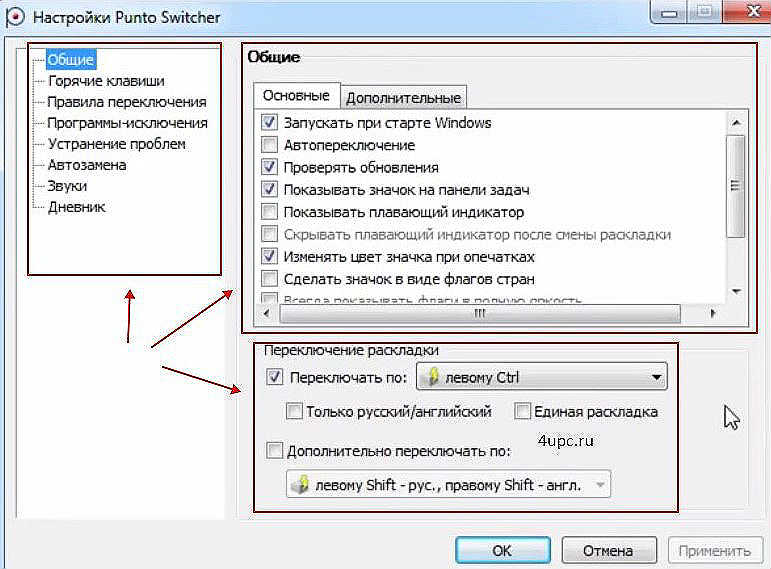
Немного ниже находится блок «Переключение раскладки клавиатуры». Он позволяет более тонко настроить переключение языков. К примеру, мы можем поставить, чтобы языки переключались на одну кнопку, а не как мы привыкли «Shift+Alt» или «Shift+Ctrl». Лично мне нравится переключать язык через левый Ctrl.

Теперь давайте перейдем в следующий блок настроек «Горячие клавиши». Здесь мы можем выбрать действие и назначить для него комбинацию клавиш.

Это очень полезная штука, если ее правильно применять. Что можно выделить из всего списка:
— «Отменить конвертацию раскладки» — бывает полезно, когда программа переводит какое-то слово в другую раскладку, а вам это не нужно. Нажав сочетание клавиш, вы возвращаете его в первоначальный вид. Работает комбинация только с одним словом;
— «Сменить раскладку выделенного текста» — все просто, написали текст в другой раскладке, выделили его и нажали комбинацию. Выделенный текст переводится в другую раскладку;
— «Сменить регистр выделенного текста» — выделенный текст можно сделать полностью БОЛЬШИМИ БУКВАМИ, как будто вы писали его с нажатой клавишей «Caps Lock», или наоборот из больших в маленькие. Полезно, когда нужно перевести текст в нижний регистра, если вдруг при написании текста забыли выключить «Caps Lock»;
— «Транслитерировать выделенный текст» — переводит выделенный текст в транслит. К примеру, слово «привет» будет написано как «privet»;
— «Вставка текста без форматирования» — когда вы копируете текст из какого-то редактора или с сайта, то он сохраняет стили оформления и при вставке может отображаться «криво». Данная функция позволяет очистить все стили текста и вставить его как будто вы написали его вручную.
Все остальные пункты вы можете изучить самостоятельно. Проблем с ними возникнуть не должно. Я всегда рекомендую использовать комбинации клавиш в режиме, когда у вас отключена функция «Автопереключение». В таком случае вы полностью управляете всеми изменениями текста. Это своего рода ручной режим работы.
Примеры использования можно посмотреть в видео после текстового урока.
Чтобы назначить сочетание, щелкаем два раза левой клавишей мыши по строке, далее в открывшемся окне выбираем радио кнопкой пустую строку и нажимаем на клавиатуре комбинацию клавиш. Программа сама определить какие клавиши вы нажали и подставит их в поле. В конце просто нажимаем «Ок».

Еще очень интересная настройка — «Правила переключения». Она позволяет добавить «стоп» слова, при которых программа не будет менять раскладку, и слова, при которых раскладка будет меняться. Это необходимо в тех случаях, когда программа автоматически не понимает, что этот текст написан в другой раскладке клавиатуры и его нужно заменить.

Через клавишу «Добавить» добавляем слова в список. Указываем слово, какое условие должно работать, ставим дополнительные настройки и какое действие нужно применить. Дополнительно можем отправить слово разработчикам, чтобы они добавили его в программу при следующих обновлениях и нажимаем «Ок», чтобы изменения вступили в силу.

В разделе «Программы-исключения» мы можем добавить приложения, в которых автоматическое переключение раскладки будет отключено. Через кнопку «Добавить» можно указать программу самостоятельно или выбрать приложение из уже запущенных.

На «Устранении проблем» останавливаться не будем. Можете самостоятельно изучить эти настройки, там ничего сложного нет.
Блок настроек «Автозамена» облегчает набор часто встречающихся фрагментов текста. Можно указать «Что заменять» и «На что заменять». Через кнопку «Добавить» прописываем правило и пользуемся. Обязательно внизу указываем на какую клавишу производить замену.

Следующий пункт «Звуки». При опечатках, автозамене и других действиях можно поставить звуковое сопровождение. Если вы хотите полностью выключить звуки, то внизу нажимаем кнопку «Выключить все».

Остался последний пункт «Дневник». В работе с ним нет ничего сложного, поэтому вы можете изучить его самостоятельно.
Ниже вы можете посмотреть видеоурок на тему автоматического переключения раскладки клавиатуры.
Как скачать видеоурок с сайта
Не забудьте поделиться ссылкой на статью ⇒
Источник: 4upc.ru
Обзор переключателей раскладки клавиатуры
Xfcnj kb e Dfc ,sdftn nfrjt d yfgbcfybb cjj,otybqВсех» слишком громко, всего я нашел четыре программ подобного класса которым стоит уделить внимание. Было больше, но сайты позакрывались и скачать нет возможности.
Итак, меньше слов — больше дела!
1) punto switcher — самая популярная и доступная и бесплатная и вообще самая самая

Но это только для начала.
Преимущества punto switcher:
— Бесплатная
— Есть русский язык
— Автоматически переключает язык раскладки
— Есть множество настроек под себя
Более подробно Вы можете почитать на официальном сайте программы, а так же скачать её.
Недостатки punto switcher:
— Вездесущий яндекс (а именно он выкупил эту программу года 3 назад) как обычно сует свои тулбары и домашние страницы при установке. Можно конечно не соглашаться со всеми этими надоедливыми предложениями об установке, но факт остается фактом. Если Вы будете постоянно нажимать Далее Далее Далее, то в итоге программу установите и в добавок кучу всяких «плюшек» яндекса. Лично для меня это не нужно и поэтому я считаю это недостатком. Яндекс и так популярен, так зачем пихать то себя всюду.
— Некоторые особо маниакальные личности утверждают что яндекс с помощью неё отслеживает Ваши нажатия и собирает их себе куда-то. Может кому то покажется бредом, но если уж даже Google с помощью своего браузера хваленого делает то же самое, то . думайте сами.
— Вследствие того, что он особо популярен в пользовательской среде, всякого рода нехорошие люди именующие себя «хакерами» всячески взламывают её и получают доступ к тому, что Вы набираете на клавиатуре. Особенно это касается паролей. (после этого я её и удалил).
— Ее перехват порой заставляет убивать её в процессах. Она интегрируется таким образом, что если она у Вас запущена и Вы захотели поиграть, то она будет только Вам мешать. Мой пример — я иногда играю в CS 1.6 , при заходе я забываю что у меня запущена прога эта и в итоге она думает что когда я «хожу» в игре, то я будто набираю текст и она всячески старается его «переключить» что в итоге заставляет меня либо стоять просто либо тормозить на бегу либо ещё как.
— После удаления стандартным способом она всё равно «висит» в системе и отслеживает Ваши нажатия. Порой спасает только переустановка системы.
2) Arum Switcher альтернатива предыдущему переключателю. Отличается (как и любые программы) интерфейсом и рядом своих примочек.

Преимущества Arum Switcher:
— Бесплатная
— Есть русский язык
— Есть множество настроек под себя
Более подробно Вы можете почитать на официальном сайте программы, а так же скачать её.
Недостатки Arum Switcher:
— Переключает только при нажатии комбинаций клавиш
3) Orfo Switcher теперь же она называется Виртуальный ассистент . Выкупили какие то засранцы нехорошие люди и сделали платной.
Преимущества Orfo Switcher:
— Честно теперь не знаю даже
Более подробно Вы можете почитать на официальном сайте программы, а так же скачать её.
Недостатки Orfo Switcher:
— Платная (20$ или 35$)
4) Keyboard Ninja популярная этак лет 5 назад, но конкуренты задавили.

Более подробно Вы можете почитать на официальном сайте программы, а так же скачать её.
Недостатки Keyboard Ninja:
— Не обновляется
Источник: vindavoz.ru
Как поменять раскладку клавиатуры нажатием всего одной клавиши.
Многие задаются вопросом: а можно ли в Windows переключать язык на клавиатуре нажатием всего одной клавиши, а не двух, как мы это обычно делаем. Это бы исключало возможные «осечки» и добавляло бы скорости при наборе текста.
Сразу надо сделать оговорку: смена раскладки клавиатуры и языка ввода – это разные вещи, и вы в этом убедитесь немного позже. Однако среди пользователей ПК в большинстве случаев эти два понятия воспринимаются за синонимы, и в рамках данной статьи не будем нарушать эту традицию дабы не вносить путаницу.
Метод 1. Штатные возможности Windows
В поисковом окне Windows 10 наберите слово «клавиатуры» и в результатах поиска кликните на пункт «Параметры ввода с клавиатуры».

«>
В открывшемся окне кликните на пункт «Дополнительные параметры клавиатуры» — «Сочетания клавиш для языков ввода».

Откроется окно «Языки и службы текстового ввода», где надо перейти на закладку «Переключение клавиатуры» и нажать кнопку «Сменить сочетание клавиш».

Нас интересует настройка смены языка ввода. Оказывается, штатными средствами Windows это можно делать нажатием всего лишь одной кнопки Ё, или знака ударения. Попробуйте активировать эту опцию и проверить.
Всё казалось бы хорошо, и первоначальная задача, которая была поставлена в начале статьи, решена. Однако данный метод имеет несколько существенных минусов:
- Вы не сможете больше набрать букву Ё в тексте, так как при её нажатии будет сразу меняться язык ввода.
- Указанная клавиша находится в верхней части клавиатуры и тянуться к ней любым из пальцев далеко и неудобно. Конечно со временем можно и привыкнуть, но это не мой вариант.
По этой причине можно выбрать другой, более подходящий для вас способ быстрой смены раскладки.
Метод 2. Бесплатная утилита AutoHotkey

При помощи маленькой утилиты AutoHotkey, имеющей открытый исходный код и лицензию GPL, вы можете переключать язык ввода нажатием какой угодно клавиши. Многие изначально останавливаются на Caps Lock.
/webtous.ru/wp-content/uploads/2020/06/capslock-key-300×86.jpg» target=»_blank»>https://webtous.ru/wp-content/uploads/2020/06/capslock-key-300×86.jpg 300w» sizes=»(max-width: 800px) 100vw, 800px» />
Во-первых, она удобно расположена для быстрого нажатия вслепую. Во-вторых, данную клавишу я не использую вообще, а потому лично для меня она относится к разряду бесполезных, наряду с Scroll Lock, Pause Break, Home.

Итак, первым делом скачиваем и устанавливаем саму утилиту с официального сайта. Она не имеет никакого интерфейса или настроек, так как по сути даже не является софтом, а просто скриптовым языком, позволяющим запускать различные макросы.
Создадим макрос для смены раскладки клавиатуры при нажатии Caps Lock. Он будет выглядеть следующим образом:
SendMode Input
SetWorkingDir %A_ScriptDir%
CapsLock::Send,
Откройте любой текстовый редактор, например штатный Блокнот, скопируйте и вставьте туда данный код и сохраните файл с именем capslock_language_change.ahk
Имя может быть любое, но расширение непременно .ahk
Теперь ассоциируем данный файл с AutoHotkey. Нажимаем на нем правой клавишей мыши – Открыть с помощью – AutoHotkey. Обязательно отметить галочкой пункт «Всегда использовать это приложение для открытия .ahk файлов».

На данном этапе уже можно нажать Caps Lock и убедиться, что языковая раскладка клавиатуры меняется. Согласитесь, очень удобно.
Напоследок следует сделать так, чтобы созданный нами скрипт запускался автоматически при каждом старте Windows. Для этого созданный нами файл переносим в папку C:ПользователиИмяПользователяAppDataR oamingMicrosoftWindowsStart MenuProgramsStartup
Не забудьте включить в проводнике отображение скрытых элементов, чтобы найти указанные выше системные папки.
На этом дело сделано. Теперь при нажатии Caps Lock у вас всегда будет меняться язык ввода с русского на английский и наоборот (если иные языки не заданы вами в настройках ОС).
А если вам вдруг понадобится воспользоваться указанной клавишей для перевода набираемого текста в верхний регистр, используйте сочетание клавиш Shift + Caps Lock.
Итог
Многие используют второй метод и крайне им довольны. Теперь при наборе текста не будет «осечек» с переключением языков.
Утилиту AutoHotkey вы можете использовать для написания и запуска макросов не только смены раскладки клавиш и их переназначения, но и для решения различных иных всевозможных задач: автоматическое заполнение форм, автонажатие по кнопкам, автозапуск программ, автонабор текста и пр.
Оригинал записи и комментарии на LiveInternet.ru
Источник: spayte.livejournal.com